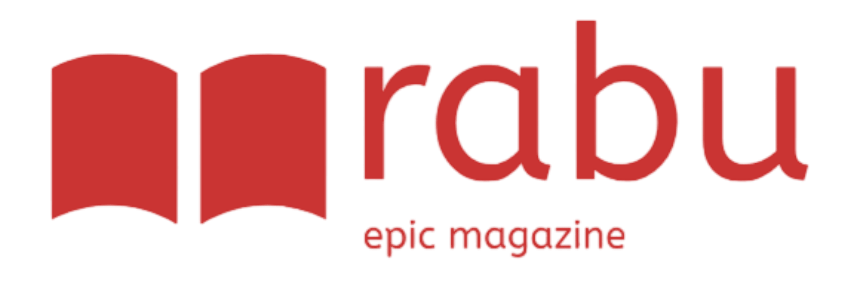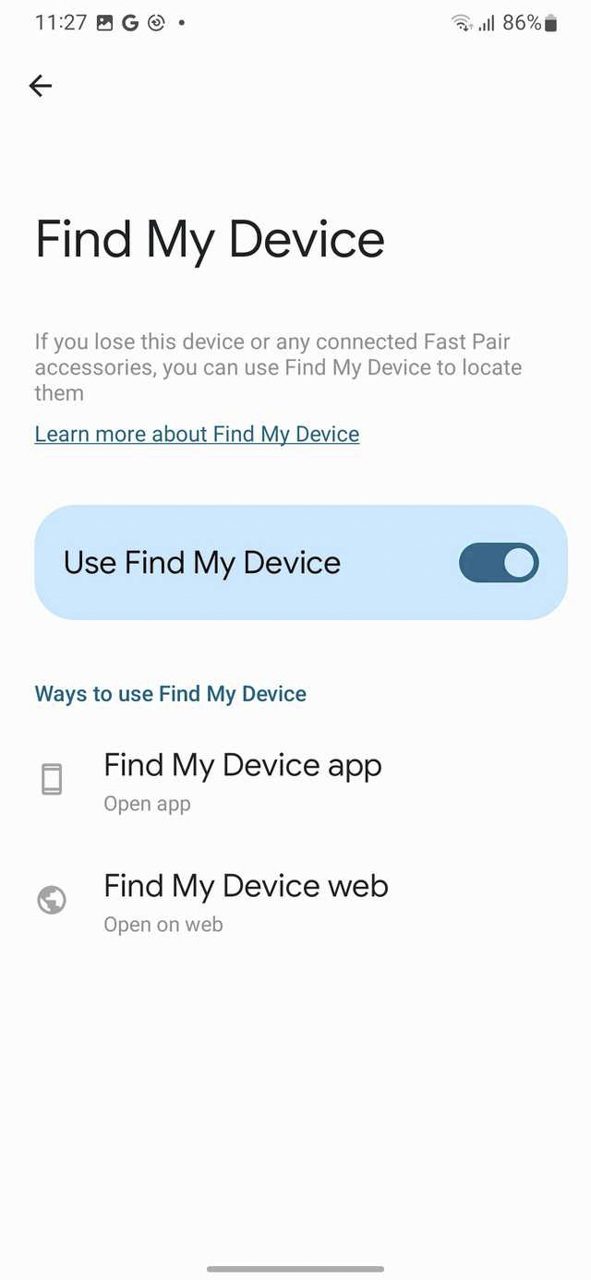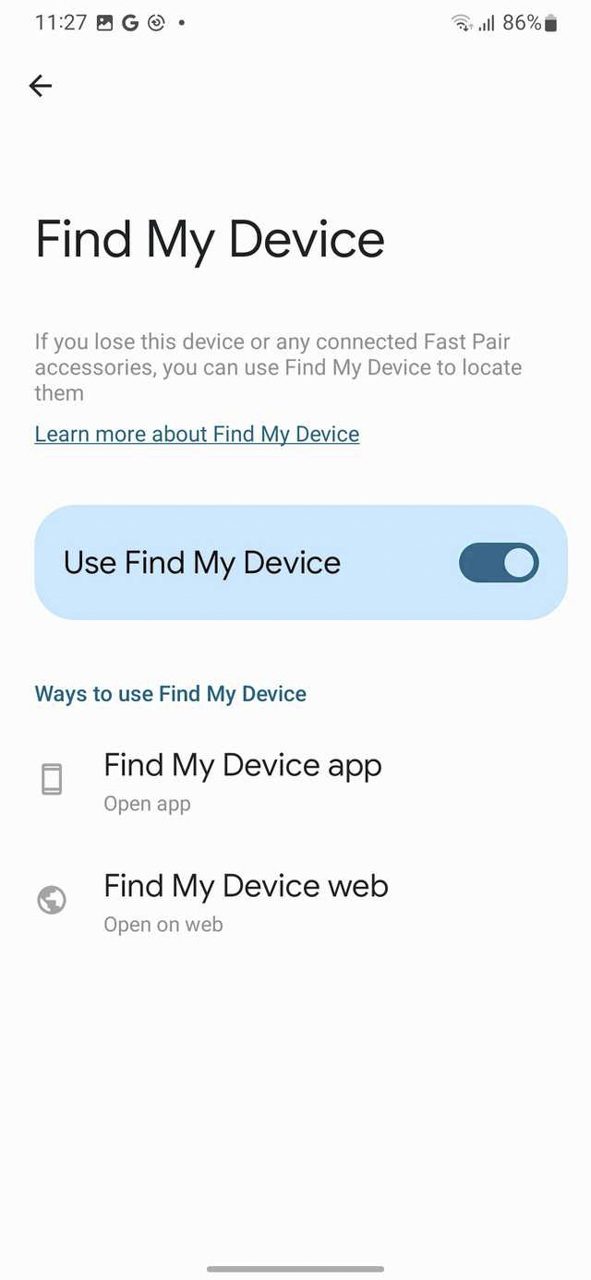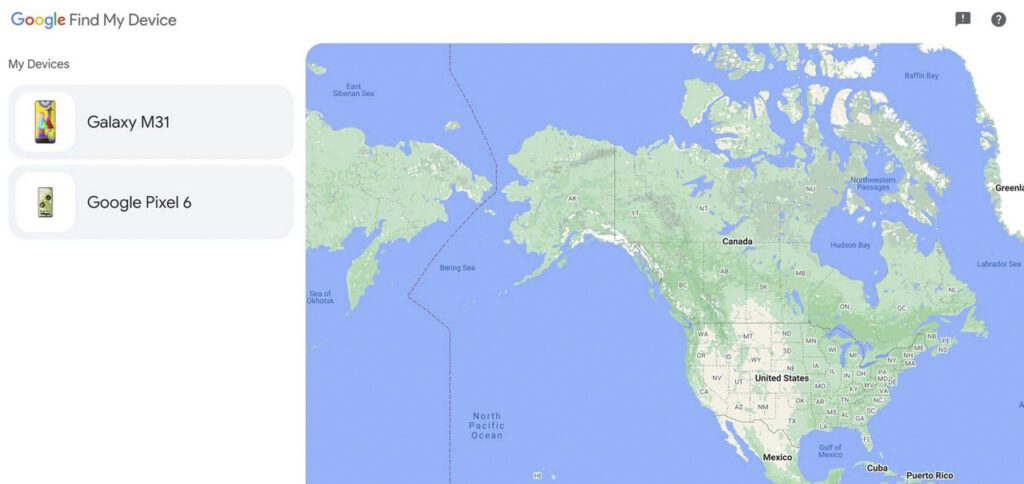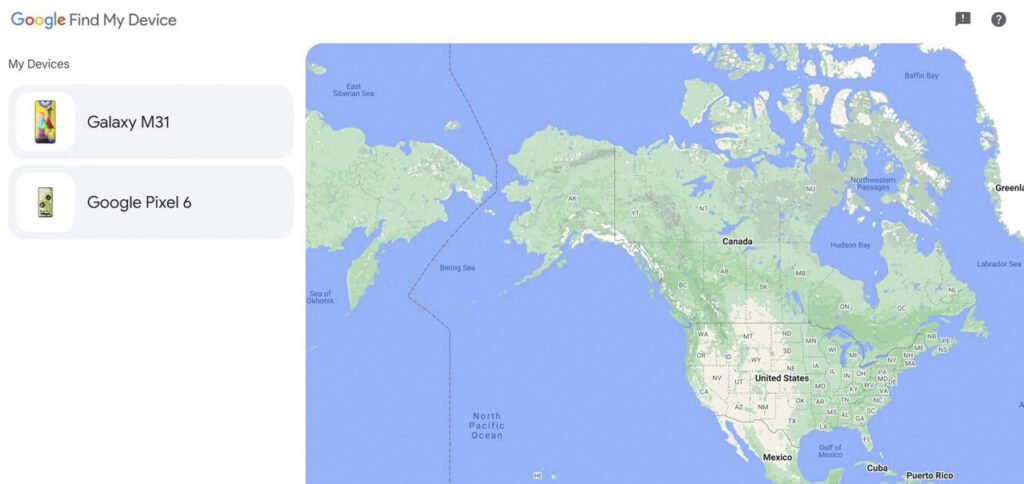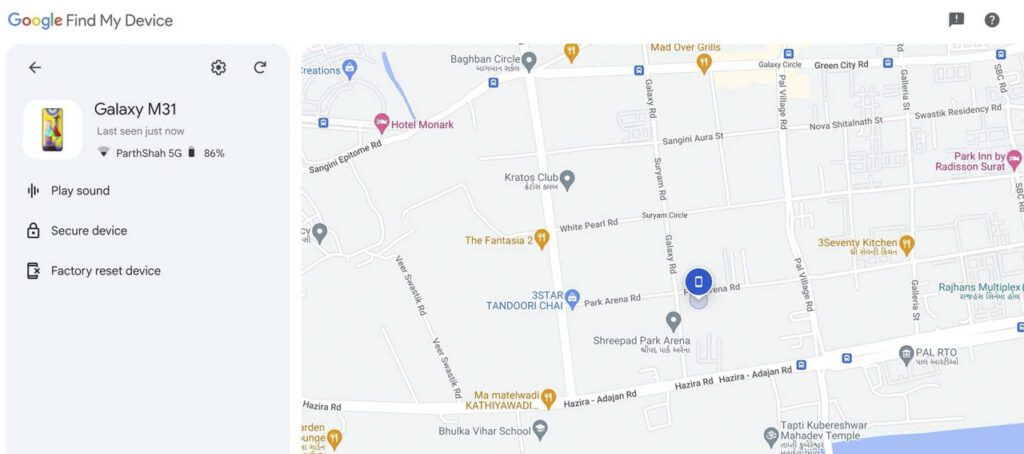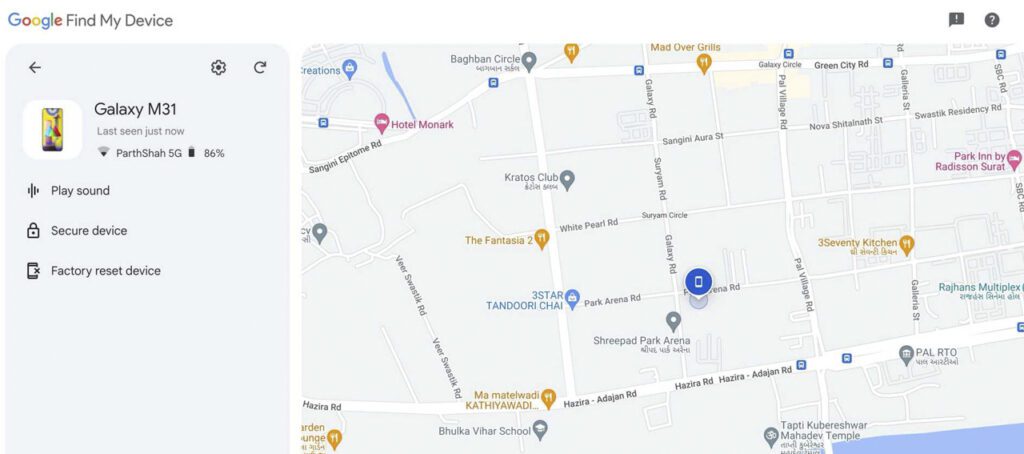از دست دادن یا دزدیدن یک تلفن می تواند تجربه وحشتناکی باشد، اما Find My Android می تواند تلفن Android شما را مکان یابی، ایمن و مدیریت کند.
برای گزارش دادن عزبFind My Device از داده های شما محافظت می کند و از افتادن تلفن شما به دست افراد نادرست جلوگیری می کند. میتوانید از Find My Device برای ردیابی تلفن Android گمشده، رایانه لوحی Android، ساعت Wear OS، هدفون یا هر محصولی که به ردیاب هوشمند متصل است استفاده کنید.
هنگامی که با جزئیات حساب Google خود وارد می شوید و مکان را روشن می کنید، تلفن Android شما سرویس Find My Device را در پس زمینه فعال می کند.
چرا باید از Find My Android استفاده کنید؟
در اینجا مهمترین دلایل برای فعال کردن و استفاده از Find My Device در تلفن Android خود آورده شده است:
- مکان دستگاه خود را پیدا کنید: اگر گوشی یا هدفون خود را در یک کافه یا دفتر شلوغ گم کردید، از سرویس وب «دستگاهم را بیابید» برای پیدا کردن آن روی نقشه استفاده کنید.
- با تلفن خود تماس بگیرید: آیا به طور تصادفی گوشی خود را در خانه فراموش کرده اید؟ یا فرزندانتان می توانند آن را کنار بگذارند و فراموشش کنند؟ به جای بررسی هر گوشه از خانه، از Find My Device برای تماس با تلفن خود استفاده کنید، حتی زمانی که در حالت بی صدا است.
- حفاظت از اطلاعات شخصی شما: آیا کسی گوشی شما را دزدیده است؟ برای جلوگیری از دسترسی غیرمجاز می توانید آن را از راه دور قفل کنید. همچنین می توانید داده های تلفن را حذف کنید تا چشمان کنجکاو را از اطلاعات شخصی خود دور نگه دارید.
- یافتن جزئیات دستگاه: میتوانید جزئیات اولیه دستگاه مانند شماره IMEI و نام دستگاه را از تنظیمات «دستگاه من» پیدا کنید.
چگونه Find My Device را در گوشی های اندرویدی فعال کنیم
وقتی با جزئیات حساب Google خود وارد سیستم شوید و مکان را روشن کنید، Google به طور خودکار Find My Device را فعال می کند. می توانید وضعیت آن را از منوی تنظیمات بررسی کنید.
- تنظیمات روی گوشی اندرویدی خود باز کنید.
- به امنیت و حریم خصوصی بروید.
- Device Finders را انتخاب کنید.
- روی Find My Device کلیک کنید.
- دکمه «Use Find My Device» را از منوی باز شده روشن کنید.
Find My Device را در گوشی های سامسونگ روشن کنید
سامسونگ از رابط کاربری اندروید وان در دستگاه های گلکسی استفاده می کند. منوی تنظیمات One UI کاملا متفاوت به نظر می رسد. در زیر مراحل فعال سازی سرویس Find My Device در گوشی های سامسونگ آورده شده است.
- تنظیماتروی گوشی سامسونگ خود باز کنید.
- به گوگل بروید.
- روی Find My Device کلیک کنید.
- کلید از Find My Device استفاده کنید شغل او
Samsung Find در دستگاه های Galaxy چیست؟
مانند سایر برنامه ها و خدمات، سامسونگ نیز سرویس مشابهی به نام SmartThings Find ارائه می دهد. در اکوسیستم سامسونگ در دستگاه هایی مانند تبلت های گلکسی، ساعت های گلکسی، ردیاب های هوشمند و TWS به خوبی کار می کند. این عملکرد مشابه شبکه Find My Device گوگل است. میتوانید زنگ بزنید، قفل کنید، مکان را ردیابی کنید، دادهها را پاک کنید، و حتی حالت صرفهجویی در مصرف انرژی را فعال کنید تا در عمر باتری صرفهجویی کنید.
- تنظیمات را باز کنید و بیومتریک و امنیت را انتخاب کنید.
- سوئیچ Find My Mobile را روشن کنید.
- به منو بروید و سوئیچها را روشن کنید. اجازه پیدا کردن تلفن، ارسال آخرین مکان و جستجوی آفلاین.
تلفن ها و دستگاه های آفلاین را بدون نیاز به شارژ پیدا کنید
به لطف سختافزار تخصصی سری Google Pixel 8، میتوانید Google Pixel 8 خود را حتی زمانی که خاموش است یا باتری آن تمام شده است (برای چند ساعت) پیدا کنید. Google از همان فناوری ردیابهای بلوتوث برای یافتن دستگاههای واجد شرایط شما استفاده میکند. بیایید گزینه را فعال کنیم و تنظیمات دیگر را بررسی کنیم.
- تنظیمات را در دستگاه Pixel خود باز کنید و به Device Finders در منوی Security & Privacy بروید (مراحل بالا را ببینید).
- Find my device را انتخاب کنید.
- روی “پیدا کردن دسکتاپ های خود” کلیک کنید.
در اینجا گزینه های موجود در صفحه یافتن دستگاه های آفلاین شما هستند:
- بر: این سیستم سایت های رمزگذاری شده را در دستگاه شما ذخیره نمی کند. در شبکه Find My Device نیز شرکت نخواهد کرد. ما استفاده از این گزینه را توصیه نمی کنیم.
- بدون شبکه: دستگاه شما در شبکه شرکت نمی کند. اما همچنان میتوانید دستگاههایی مانند تلفنهای اندروید و لوازم جانبی جفت سریع را پیدا کنید. این سیستم وب سایت های رمزگذاری شده گوگل را ذخیره می کند. اگر قصد دارید توسط ردیاب های بلوتوث متصل به کلید، کیف پول، ماشین و غیره ردیابی شوید، از این گزینه استفاده نکنید.
- فقط با شبکه در مناطق پرترافیک: این گزینه پیش فرض در گوشی اندرویدی شماست. در اینجا، تلفن شما به شبکه متصل است، که به دیگران کمک می کند موارد را در مناطق پرترافیک پیدا کنند. هنگامی که شخصی مورد گمشده خود را با استفاده از Find My Network پیدا می کند، سیستم از مکان ارسال شده توسط دستگاه شما (و سایر دستگاه های موجود در آنجا) برای تعیین مکان آن استفاده می کند. این سیستم فقط در مناطق پرتردد مانند: فرودگاه ها، خیابان های شلوغ و … استفاده می شود.
- با شبکه در تمام مناطق: اگر میخواهید تلفن اندرویدی شما در همه زمینهها مشارکت داشته باشد، این انتخاب درستی است. خواه یک قطار آرام باشد یا یک کافه شلوغ، دستگاه شما بخشی از شبکه Find My Device است.
شما می توانید یک گزینه مرتبط را بر اساس ترجیحات خود انتخاب کنید.
نکته مهم در اینجا این است که بلوتوث و مکان را روشن کنید و فقط با شبکه در مناطق پرترافیک یا با شبکه در همه مناطق انتخاب کنید تا وقتی باتری تمام شد Pixel 8 خود را پیدا کنید.
از Android Find my device استفاده کنید
تلفن Android، لوازم جانبی جفت شده، کیف پول متصل به ردیاب یا کلید خود را گم کرده اید؟ از Find My Device از طریق برنامه تلفن همراه یا نسخه وب استفاده کنید. میتوانید برنامه Find My Device را در دستگاه Android خود باز کنید، دستگاه را انتخاب کنید، سپس Play Sound، Lock it یا Get Directions را انتخاب کنید.
اگر به گوشی اندروید خود دسترسی ندارید، از مراحل زیر برای انجام این کار استفاده کنید:
- از وب سایت Find My Device دیدن کنید و با استفاده از جزئیات حساب Google خود وارد شوید.
- دستگاهی را که می خواهید مکان یابی کنید انتخاب کنید.


- عمر باتری را بررسی کنید و با استفاده از گزینه های نوار کناری، صدا را پخش کنید، آن را قفل کنید یا دستگاه را بازنشانی کنید.


یک نینجا یاب تلفن شوید
با اضافه شدن پشتیبانی از ردیابهای بلوتوث به شبکه Find My Device Google، اکنون بهترین زمان برای اجرا در تلفن Android خود است.
تنها چند شرکت مانند Pebblebee، Chipolo، Jio و Motorola راه اندازی ردیاب های بلوتوث سازگار Find My Device را اعلام کرده اند. در میان آنها، Chipolo One یک ردیاب هوشمند جالب است که می تواند Apple AirTag را شناسایی کند.

parseek به نقل از یستا